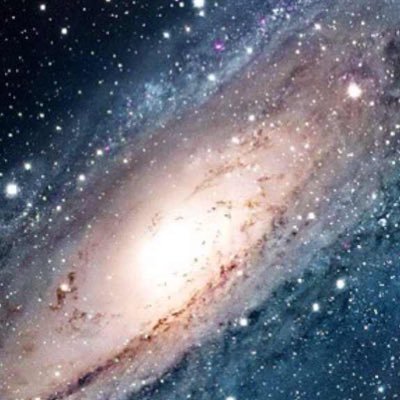Data Science at the Commandline - 如何创建可复用命令行工具(Commandline Tools)
在前一篇 如何使用命令行进行数据分析 中,我们使用几个命令来进行一个简单的数据探索,向大家揭示了 命令行 毫不逊色于专业的数据分析工具;我们可以通过管道(Pipelines)将不同的命令串联在一块(我们称之为 one-liners)进行一些复杂的数据处理,清理,探索以及建模的任务(Bash 天生就是一种胶水语言)。
一些任务你可能只会使用一次,然而有些任务你则需要经常使用;一些任务很有针对性,另一些则可以通用化。如果你可以预见到你需要定期重复使用某个 one-liners,那你就应该把它封装成命令行工具(commandline tools)。
commandline tools 和 one-liners 都有它们的各自用途。较于 one-liners, Commandline Tools 有如下特点:
- 你不需要记住其中的具体代码实现,你只需要知道它的用途和用法就可以了;
- 增加命令的可读性;尤其是你在管道中和其他命令一起使用时;
使用编程语言的好处就是你可以将代码固化在文件中。这意味着,它易于你复用。如果它可以被参数化(parameters),它甚至可以应用于同一模式的问题。而 commandline tools 具备这两个特定:它在命令行中执行,可以接受参数;因此可以一次创建多次使用。
将 One-Liner 封装成 Shell Script #
我们使用统计单词数的程序(word counter,几乎可以算是数据分析的 Hello world 程序了,^_^)来阐述这个章节。先来看一个 one-liners;
Ex 1-1:
$ curl -s http://www.gutenberg.org/cache/epub/76/pg76.txt | # (1)
> tr '[:upper:]' '[:lower:]' | # (2)
> grep -oE '\w+' | # (3)
> sort | # (4)
> uniq -c | # (5)
> sort -nr | # (6)
> head -n 10 # (7)
6441 and
5082 the
3666 i
3258 a
3022 to
2567 it
2086 t
2044 was
1847 he
1778 of
从输出中你可以猜出它的用途,这个 one-liners 返回《哈克贝利·费恩历险记》使用最频繁的头十个词。它主要完成如下功能:
- 使用 curl 下载《哈克贝利·费恩历险记》;
- 使用 tr 把所有文字转化成小写的;
- 使用 grep 把所有词分割到单独行中;
- 使用 sort 把所有单词根据字母顺序排序;
- 使用 uniq 进行去重,和频度计算;
- 使用 sort 根据单词出现的频度进行倒序排列;
- 使用 head 取出 Top10;
如果你只使用一次的话,那没什么问题。想象一下,如果你想要找出 Gutenberg 项目中每一本电子书的出现最频繁的十个词;或者从一个新闻站点分时统计热词。这时,最好把 one-liner 封装成 commandline tools。我们通过参数化,给这个 one-liner 增加一些灵活性。
我们将会使用 Bash 语言来编写这个脚本。我们需要从 one-liner 开始,逐步地改进它。将 one-liner 封装成可复用的 commandline tool,一般需要遵循下面 6 个步骤:
- 复制 one-liner 到文件中
- 追加该文件的执行权限
- 在文件头部定义 shebang,用来告诉命令行使用某个程序来执行它
- 去除固定的输入部分
- 添加参数
- (可选)将该脚本的路径添加到
PATH中,使它在任何地方都可以执行。
步骤 1:复制和黏贴 #
第一步为了创建的心文件。打开你最喜欢的编辑器或者 IDE,复制黏贴我们的 one-liner,保存文件名 top-words-1.sh(1 代表我们目前处在第一步,你可以选择你换的名称,但是最好该名称能表达一定的含义,让使用者看出它的用途)。
$ cat top-words-1.sh
curl -s http://www.gutenberg.org/cache/epub/76/pg76.txt | # (1)
tr '[:upper:]' '[:lower:]' | grep -oE '\w+' | sort |
uniq -c | sort -nr | head -n 10
现在我们使用 bash 命令执行它,它的结果和 Ex 1-1 是相同的:
$ bash top-words-1.sh
6441 and
5082 the
3666 i
3258 a
3022 to
2567 it
2086 t
2044 was
1847 he
1778 of
第一步,已经帮我节省下次使用该命令码代码的时间了。但是因为它不能自我执行,需要通过 bash 命令来执行,所以它还不是严格意义上的 commandline tool。这就是我们下一步要做的;
步骤 2: 追加该文件的执行权限 #
我们不能直接执行它的原因是我们没有响应的访问权限。一般来说,你,作为一个用户,你需要有执行文件的权限。
在完成这个操作之前,我们需要为这个步骤复制一份文件:
$ cp top-words-{1,2}.sh
当你完成所有步骤的时候,你就可以清晰地看出每一个步骤的差异,便于你加深印象;后续的几个步骤都会复制前一步骤的文件。好了,现在开始步骤2 :
$ chmod u+x top-words-2.sh
chmod,命令行工具,字面意思 change mode;故名思义,变更文件模式。u+x 包含三个字符:
u,表示你想要修改是该文件拥有者的权限;这里的u指的就是你,因为你创建了它;+,就更简单,代表要追加权限的动作;x,代表执行(execute)的意思;
这个整个命令连贯起来,就是你为你创建的文件(top-words-2.sh)添加执行的权限;为谁?文件的创建者,就是你。先来我们查看步骤 1 和 2 的权限:
$ ls -l top-words-{1,2}.sh
-rw-rw-r-- 1 vagrant vagrant 145 Jul 20 23:33 top-words-1.sh
-rwxrw-r-- 1 vagrant vagrant 143 Jul 20 23:34 top-words-2.sh
第一列展示的就是每个文件的访问权限。现在我们解读下 top-words-2.sh 的访问权限;
-rwxrw-r–:
- 第一个字符 -,知名文件类型:- 表示常规文件,d 代表文件(directory)。
- 第二到第四个字符,代表文件拥有者的访问权限,r 代表读 read,w 代表写 write,x 代表执行 execute;你可能注意到了,top-words-1.sh 对应的 x 的位置是 -,表示我们不能直接执行它。
- 第五到第七个字符,也是对应的访问权限,但是他设置的一个分组的权限,Unix/Linux 中每个用户都有组的概念,便于用户管理,你可能注意到
ls命令还显示其他东西,其中第三列就是该文件的拥有者的用户名(vagrant,第二到第四个字符,就是为这个用户设置权限),第四列是该文件所属于的用户组(vagrant),rw-代表该分组的用户只有读写权利,而没有执行权限。 - 剩下的三个字符知道所有其他用户对该文件的权限,这里他们只有读的权限。
设好执行权限,现在我们可以这么执行文件:
$ ./top-words-2.sh
6441 and
5082 the
3666 i
3258 a
3022 to
2567 it
2086 t
2044 was
1847 he
1778 of
执行同样命令,我又可以少输 4 个字符(bash),如果你需要在未来执行它成千上万次,那就节省很可观的输入次数。
注意到 ./ 了吗?这个代表你和该执行文件处在同一个目录下,你可以这样执行,如果切换到其他目录的时候,就需要你使用绝对路径和相对路径来执行它,否则将直接抛出文件不存在的错误(步骤 6 将会为你介绍如何创建全局访问的命令行工具):
$ pwd
~/example/01/
$ cd ~
$ ./top-words-2.sh
-bash: ./top-words-2.sh: No such file or directory
$ ~/example/01/top-words-2.sh
6441 and
5082 the
3666 i
3258 a
3022 to
2567 it
2086 t
2044 was
1847 he
1778 of
步骤 3: 在文件头部定义 shebang,用来告诉命令行使用某个程序来执行它 #
shebang(也称为Hashbang)是一个由井号(she)和叹号(bang)构成的字符序列(#!),其出现在文本文件的第一行的前两个字符。
如果忽略它,将不是一个好主意,就像我们上一步的做法那样,因为脚本行为将会是未定义。由于我们使用命令行终端的默认脚本是 /bin/bash,所以我们可以不添加 shebang,就能正确的执行。
当时考虑到脚本可能执行在不同的环境下(例如 zsh),执行的过程就会出现问题。因此,需要显性定义它:
#!/usr/bin/env bash # 这行就是 shebang 定义
curl -s http://www.gutenberg.org/cache/epub/76/pg76.txt |
tr '[:upper:]' '[:lower:]' | grep -oE '\w+' | sort |
uniq -c | sort -nr | head -n 10
添加这一行告诉命令行,使用 bash 来执行下面的脚本。将来,你可能使用 perl,python,Ruby 或者 R 等等来编写你的命令行行工具,这是你就可以为它们各自追加 shebang 来保证脚本使用正确解释器来运行。
步骤 4: 去除固定的输入部分 #
目前为止,我们已经写好了一个有效的 commandline tool,但是还有很多需要优化的,我们需要让我们的程序复用度更高。
我们的脚本文件的第一行是 curl 命令,用来下载用来统计词频度的文本文件,因此数据和操作被混合在一块。
但是如果我们希望统计其他电子书的话,或者其他站点的文本呢?工具本身的输入数据是固定不变的。如果能将数据抽离出去,那复用度将会更高。
我们假设使用这个命令用户将要提供一个文本文件,数据和操作分离的行为将会更有效。因此,第一种方案我们只需要简单讲 curl 命令去掉就可以了。下面是修改后的脚本:
#!/usr/bin/env bash
tr '[:upper:]' '[:lower:]' | grep -oE '\w+' | sort |
uniq -c | sort -nr | head -n 10
假设我们已经把电子书存储到 data/finn.txt 文件中,我们就可以这样调用自述统计脚本:
$ cat data/ | ./top-words-4.sh
我们把数据抽离出来,作为标准的输入流传入脚本中,那它就能够正常工作。
步骤 5: 添加参数 #
现在,我们将我们的脚本参数化。在我们的脚本中,我们有一些固定的命行参数-举个例子,sort 的 -nr 以及 head 的 -n 10。如果脚本可以定义 top n 的排行,那将会很有用;修改见如下:
#!/usr/bin/env bash
NUM_WORDS="$1" (1)
tr '[:upper:]' '[:lower:]' | grep -oE '\w+' | sort |
uniq -c | sort -nr | head -n $NUM_WORDS (2)
- 变量
NUM_WORDS值设置成$1,他是 bash 的特殊变量,它保存命令行传入的第一个参数的值。 - 使用美元符号(
$)+变量名来获取该变量值
现在如果你想要查看前五个被频繁的词,我们需要使用如下方式调用:
$ cat data/finn.txt | top-words-5.sh 5
如果没提供一个给这个命令,将会返回一个错误信息。
$ cat data/finn.txt | top-words-5.sh
head: option requires an argument -- 'n'
Try 'head --help' for more information.
Note: 参数化带来的好处是增加脚本的灵活度,但是过度的参数化,将会获取相反的效果;参数过多的情况使用默认值来屏蔽一些不常用于设置的参数。
步骤 6: (可选)将该脚本的路径添加到 PATH 中,使它在任何地方都可以执行。
#
现在已经完成了脚本的编写,得到一个可服用的命令行工具。然而你使用脚本(跨目录或跨用)的时候,还要带上屯长的路径,会用户非常困扰。这一步,让你像调系统命令的一样调用的你代码(例如,你可以在任何目录,调用 ls,而不需要知道 ls 脚本位于哪一个目录),这样是不是更爽,少敲了不少字符。
首先,我们需要知道 Bash 如何寻找你命令行工具;它实际上是通过轮训存储在 PATH 环境变量中的目录来完成的。
$ echo $PATH
/usr/local/sbin:/usr/local/bin:/usr/sbin:/usr/bin:/sbin:/bin:/usr/games:/usr/loc al/games:/home/vagrant/tools:/usr/lib/go/bin:/home/vagrant/.go/bin:/home/vagrant /.data-science-at-the-command-line/tools:/home/vagrant/.bin
这个是我的 PATH 变量值,目录之间使用冒号隔开。为了使它更直观,做一些格式化:
$ echo $PATH | tr : '\n' | sort
/bin
/home/vagrant/.bin
/home/vagrant/.data-science-at-the-command-line/tools
/home/vagrant/.go/bin
/home/vagrant/tools
/sbin
/usr/bin
/usr/games
/usr/lib/go/bin
/usr/local/bin
/usr/local/games
/usr/local/sbin
/usr/sbin
你可以将脚本存放在上面目录中的一个(建议放在你用户根目录的 ~/.bin,在 Linux 中,每个目录都有不同的功能,混杂到其中,会迷惑后来使用的人),或者把你的脚本目录追加到 PATH 中:
$ export PATH=$PATH:/dir/to/your/scrpit
如果你想要把这个 PATH 固化(不用每次都手动配置),你可以把上面的脚本追加到 ~/.bashrc 或者 ~/.profile 中,例如:
$ echo 'PATH=$PATH:/dir/to/your/scrpit' >> ~/.bashrc
$ source ~/.bashrc # 使 ~/.bashrc 的变动生效